MacOS E-Posta Kurulumu ; Bu eğitselimizde yoğun istek üzerine Apple kullanıcılarının Mac OS X işletim sisteminde yer alan Mail programına e-posta adreslerini nasıl kuracabileceklerini anlatacağız. E-Posta hesaplarını, Alastyr kontrol paneli, cPanel ya da Plesk Panel'den oluşturduktan sonra MacOS mail kurulumu adımlarını takip ederek, eposta yönetimine başlayabilirsiniz. E-Posta hesabınızı henüz oluşturmadıysanız, E-Posta Hesap Oluşturma yazımıza göz atabilirsiniz.
Giriş
Menü içeriğinde bulunan Mail uygulamasına giriş yaparak üst barda yer alan Mail > Hesap Ekle seçeneğine tıklayarak E-Posta ekleyeceğiniz sayfaya giriş yapın veya Menü içeriğinde bulunan Sistem Tercihleri butonuna tıklayın. Karşınıza gelen ekranda İnternet Hesapları menüsüne tıklayarak E-Posta ekleyeceğiniz sayfaya giriş yapın.
MacOS Mail Kurulum Adımları
Mail uygulamasına girdikten sonra eğer herhangi bir hesap ekli değil ise e-posta hesabı kurulumu için karşınıza seçenekler çıkaracaktır. Başka Mail Hesabı Ekle seçeneğini işaretleyerek Sürdür butonuna tıklayın.
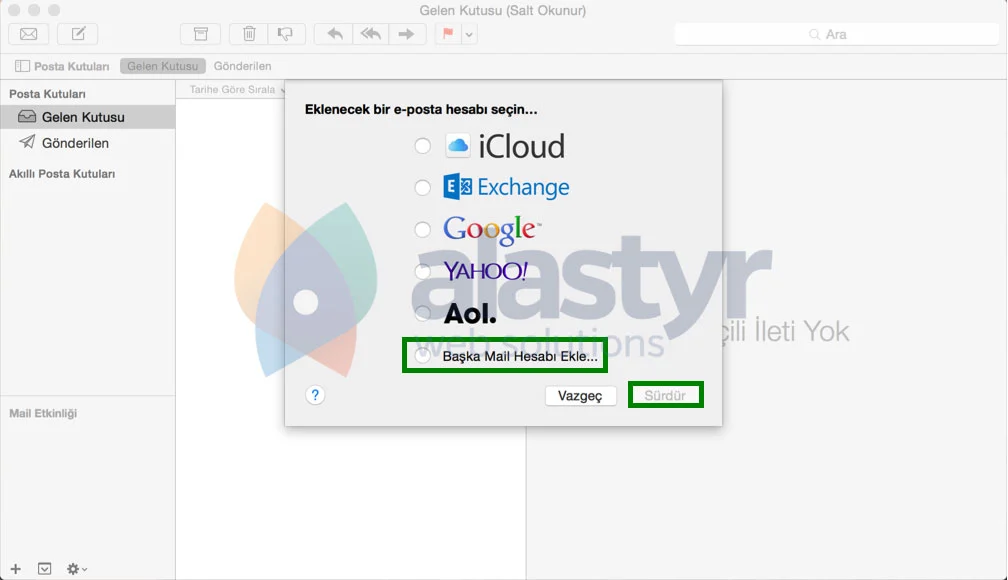
Bir Mail Hesabı Ekleyin isimli açılan sayfada e-posta hesabınıza ait isim soyisim, e-posta ve e-posta hesabına ait parolanızıgirin ve Yarat butonuna tıklayın.

Parolanın altında Hesabın elle ayarlanması gerekiyor isimli bir uyarı belirecektir. Daha sonrasında Sonraki butonuna tıklayın.
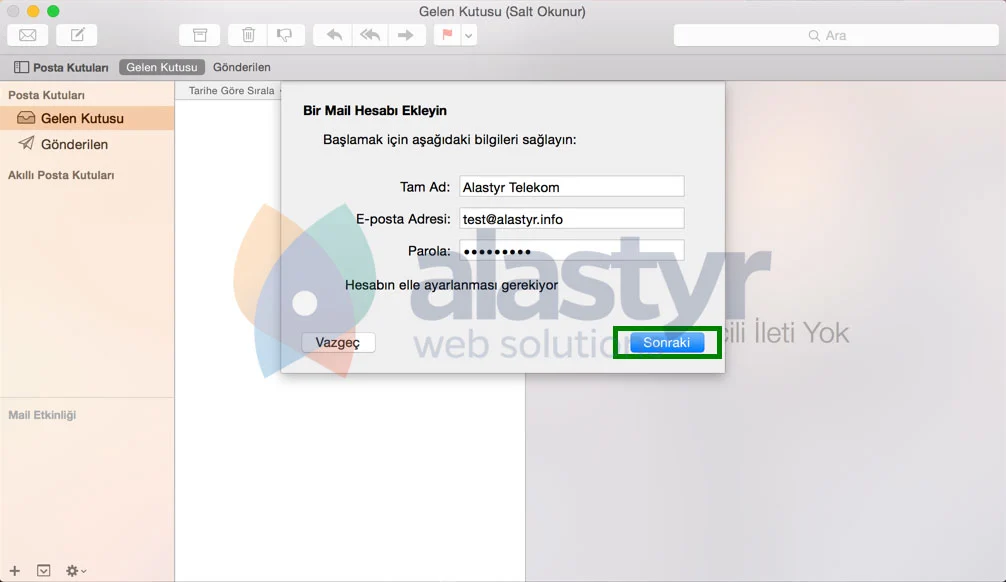
Karşınıza gelen ekranda hesap türünü belirleyerek (IMAP/POP) e-posta hesap bilgilerinizi girdikten sonra Sonraki butonuna tıklayarak devam edin.
Gelen Posta Sunucusu: mail.alanadiniz.com
Kullanıcı Adı: mail@alanadinizi.com
Parola: şifreniz

Karşınıza gelen ekranda Gelen Posta Sunucusu Kapı Bilgilerini yapılandıracağız. Kapı olarak belirtilen alana 110 değerini girin ve Sonraki butonuna tıklayarak kuruluma devam edebilirsiniz.
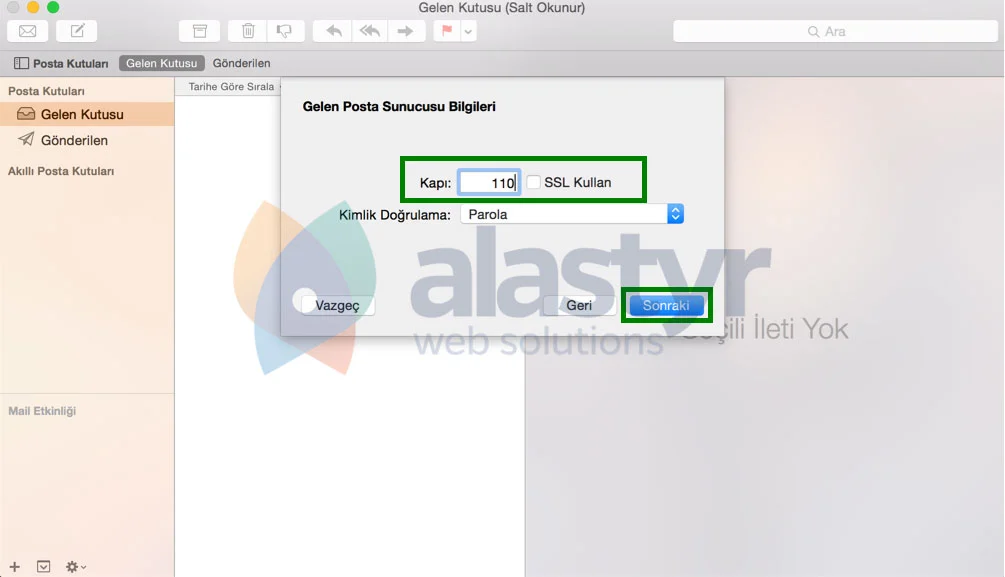
Karşınıza gelen ekranda Giden Posta Sunucusu Bilgilerini yapılandıracağız. E-Posta hesap bilgilerinizi girdikten sonra Yarat butonuna tıklayarak devam edin.
Giden Posta(SMTP) Sunucusu: mail.alanadiniz.com
Kullanıcı Adı: mail@alanadinizi.com
Parola: şifreniz
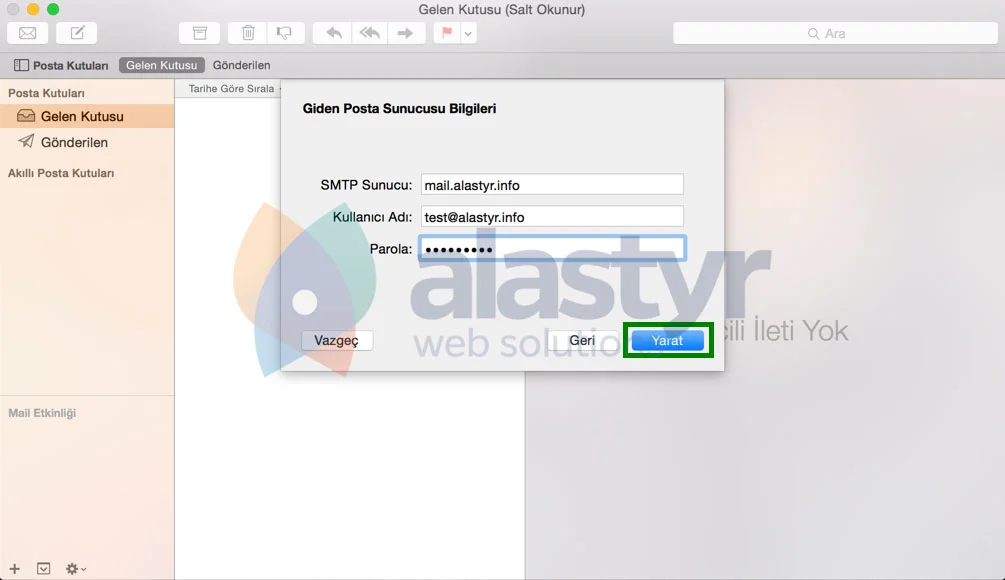
Karşımıza gelen ekranda Giden Posta Sunucusu Kapı Bilgilerini yapılandıracağız. Kapı olarak belirtilen alana 587 değerini girin ve Yarat butonuna tıklayarak kurulumu tamamlayın.

Kurulum Tamamlandı
E-Posta hesabımız sorunsuz olarak kuruldu.

